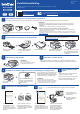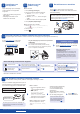Quick Setup Guide
Geen verbinding? Controleer het volgende:
Draadloos netwerk
Bedraad netwerk *
USB-aansluiting
Start uw draadloze toegangspunt/
router opnieuw op (indien mogelijk).
Wanneer u nog steeds geen verbinding kunt
maken, gaat u naar
13
.
Koppel de kabel los.
Wanneer u nog steeds geen verbinding kunt
maken, gaat u naar support.brother.com voor
FAQs en Problemen oplossen.
Start uw apparaat en uw
computer opnieuw op, en ga dan
naar
12
.
* Alleen MFC-J4440DW / MFC-J4540DW
Volg de aanwijzingen op het LCD-display
om de instellingen van het apparaat te
configureren.
• (Alleen MFC-J4540DW) Configureer de
lade-instelling.
• Raadpleeg de informatie voor het
installeren van de software.
Ga naar
12
als u deze machine niet als fax gebruikt.
Raadpleeg voor meer informatie over de faxfunctie de Online
Gebruikershandleiding.
MFC-J4340DW
1. Druk op Settings (Instellingen).
2. Druk op a of b om het volgende te selecteren:
a. Selecteer [Stand.instel.] en druk
vervolgens op OK.
b. Selecteer [Taalkeuze] en druk vervolgens
op OK.
c. Selecteer uw taal en druk vervolgens op OK.
3. Druk op Stop/Exit (Stop/Eindigen).
Ga naar setup.brother.com om de Brother-
software te downloaden en te installeren.
Volg de aanwijzingen op het scherm en opdrachten.
OPMERKING
Voor een bedrade netwerkverbinding (alleen
MFC-J4440DW / MFC-J4540DW) en USB-verbinding
zoekt u eerst de juiste poort (voor de kabel die u gebruikt)
binnen in het apparaat, zoals afgebeeld.
Instellen voltooid
Nu kunt u afdrukken en scannen met uw apparaat.
Ga naar support.brother.com/up7 voor de meest
recente firmware.
Zoek op uw draadloze toegangspunt/router op wat uw
SSID (netwerknaam) en netwerksleutel (wachtwoord)
zijn en noteer deze gegevens in onderstaande tabel.
SSID (netwerknaam)
Netwerksleutel (wachtwoord)
MFC-J4340DW
1. Ga naar uw apparaat en druk op
op het bedieningspaneel.
2. Druk op OK om
[Wi-Fi-netwerk vinden]
te selecteren. De melding
[WLAN inschakelen?] wordt
weergegeven op het LCD-display.
3. Druk op c om Ja te selecteren.
MFC-J4440DW / MFC-J4540DW
Ga naar uw apparaat, en druk op
> [Wi-Fi-netwerk vinden]
> [Ja].
Ga naar
12
om de
software te installeren.
SSID: XXXXXXX
Netwerksleutel: XXXX
Als u deze gegevens niet kunt vinden, raadpleegt u uw
netwerkbeheerder of de fabrikant van het draadloze
toegangspunt/router.
Wanneer het instellen niet is gelukt,
start u uw Brother-apparaat en uw
draadloze toegangspunt/router
opnieuw op, en herhaalt u
13
.
Belangrijke mededeling voor
netwerkbeveiliging:
Het standaardwachtwoord voor het beheer van de
apparaatinstellingen vindt u op de achterzijde van
het apparaat bij "Pwd". Het verdient aanbeveling
het standaardwachtwoord onmiddellijk te wijzigen
om ongeautoriseerde toegang tot het apparaat te
voorkomen.
Zie de Online Gebruikershandleiding op support.brother.com/manuals voor meer gedetailleerde apparaatinformatie en productspecificaties.
© 2020 Brother Industries, Ltd. Alle rechten voorbehouden.
13
De draadloze verbinding handmatig instellen
Als de draadloze instelling mislukt, probeer de verbinding dan handmatig in te stellen.
12
Sluit uw computer of mobiele apparaat aan op het apparaat.
Volg deze stappen om het instellen te voltooien met een van de verbindingstypen die op uw apparaat beschikbaar zijn.
10
Selecteer uw taal
(indien nodig)
11
Het telefoonsnoer aansluiten
9
Instellingen van
het apparaat
setup.brother.com
(Voor Europa)
We kunnen u gratis een origineel Brother-snoer toesturen,
mocht u dit nodig hebben. Als u contact met ons wilt
opnemen, gaat u naar www.brother.eu.
MFC-J4440DW / MFC-J4540DW
1. Druk op
[Instell.] > [Alle instell.]
> [Stand.instel.] > [Taalkeuze].
2. Druk op uw taal.
3. Druk op
.
Selecteer de SSID (netwerknaam)
voor uw toegangspunt/router
en voer de netwerksleutel (het
wachtwoord) in.
Wanneer de draadloze instelling
is gelukt, wordt [Verbonden] op
het LCD-display weergegeven.